win10横竖屏怎么快速切换 win10改变屏幕方向的快捷键是什么
更新时间:2023-05-17 21:35:49作者:jzjob
在不同的使用场景下,我们可能需要在Win10系统中切换不同的屏幕方向,如横屏或竖屏。但是,如果你每次都需要进入系统设置来进行切换,那么会让你的操作变得十分繁琐。那么,win10横竖屏怎么快速切换呢?其实,方法并不复杂。今天,小编就来告诉大家win10系统改变屏幕方向的快捷键是什么。
具体方法:
1.直接按Ctrl+Alt+右/左/上/下键,即可切换,是不是很简单,我们来看看效果。
向上键,即恢复为正常显示样式。
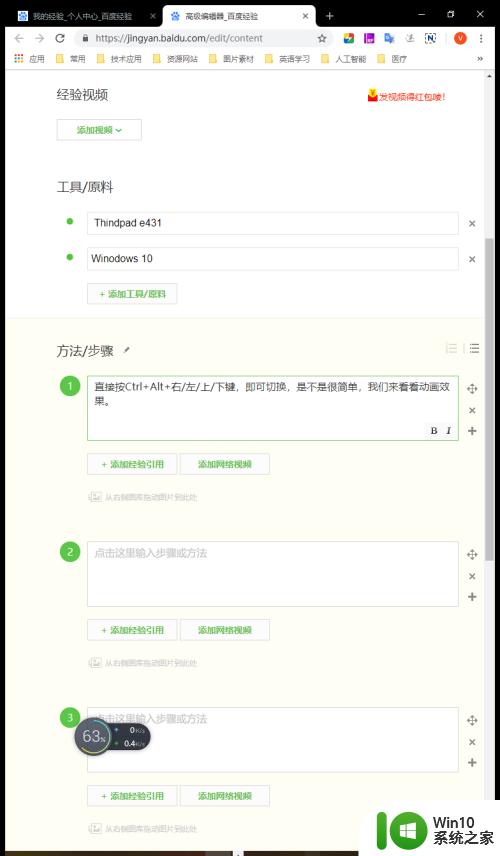
2.同时,也可以不使用快捷键方式,而直接点击实现。在桌面,点击右键。图形选项中的“旋转”,即可进行0,90,180,270度的旋转设置。
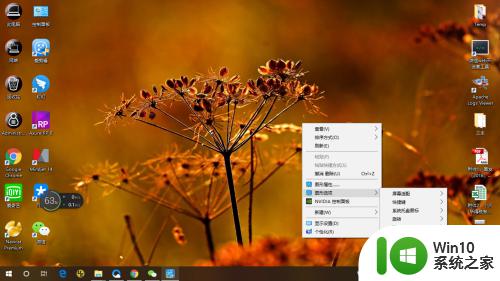
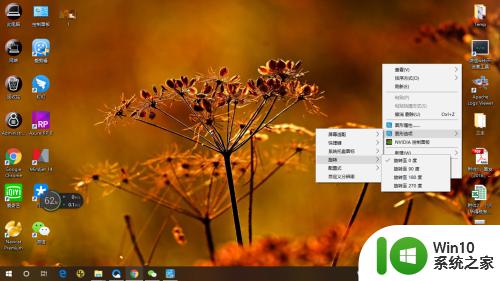
3.也可以根据自己的操作习惯来设置不一样的快捷键,桌面点击右键。图形选项打开,进入设置界面。我的是集成显示,有些是独立显示则显示的标题会有所不同。

4.再点击“选项和支持”进入设置界面。
在这里,如果不要启用这个快捷键操作功能。则可以在左上角的“管理快捷键”进行“禁用”操作;
或是在右边操作界面,进行设置不同快捷键,设置好后,点击“保存配置式”按键即可完成操作。
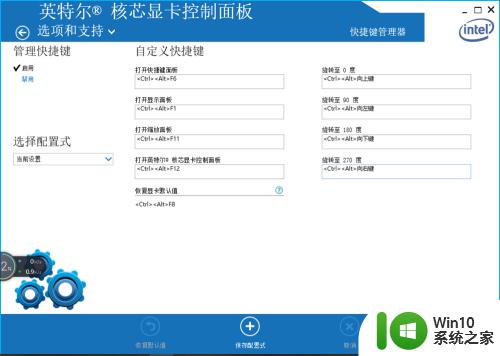
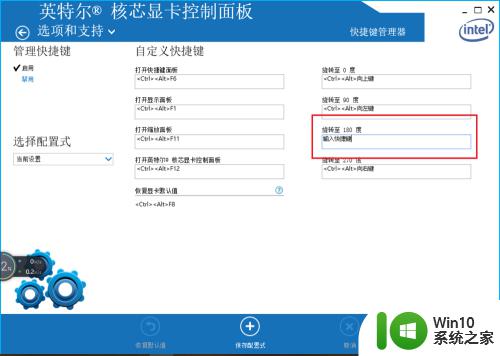
以上就是win10横竖屏快速切换的全部内容,有需要的用户就可以根据小编的步骤进行操作了,希望能够对大家有所帮助。
win10横竖屏怎么快速切换 win10改变屏幕方向的快捷键是什么相关教程
- win10截取部分屏幕快捷键是什么 win10截取屏幕部分的快捷键是什么
- 旋转屏幕方向快捷键 如何在Win10中设置屏幕方向切换的快捷键
- win10屏幕投屏快捷键操作方法 win10投屏快捷键是什么
- win10快捷键切换投影模式是哪个 投影切换快捷键win10是什么
- win10快速切换桌面1和桌面2的方法 win10快速切换桌面的快捷键是什么
- 怎么更改win10语言切换快捷键 win10语言切换快捷键更改步骤
- win10使用快捷键快速锁屏的步骤 win10锁屏快捷键ctrl加什么
- win10电脑自带的截屏快捷键是哪个 win10截屏快捷键是什么
- win10切换窗口的快捷键是哪个 win10切换窗口的快捷键有哪些
- win10截屏快捷键是哪个 win10截屏快捷键是什么
- win10锁屏快捷键是哪个 win10电脑锁屏快捷键是什么
- win10录屏截图快捷键是哪个 win10屏幕录制快捷键怎么使用
- win10玩只狼:影逝二度游戏卡顿什么原因 win10玩只狼:影逝二度游戏卡顿的处理方法 win10只狼影逝二度游戏卡顿解决方法
- 《极品飞车13:变速》win10无法启动解决方法 极品飞车13变速win10闪退解决方法
- win10桌面图标设置没有权限访问如何处理 Win10桌面图标权限访问被拒绝怎么办
- win10打不开应用商店一直转圈修复方法 win10应用商店打不开怎么办
win10系统教程推荐
- 1 win10桌面图标设置没有权限访问如何处理 Win10桌面图标权限访问被拒绝怎么办
- 2 win10关闭个人信息收集的最佳方法 如何在win10中关闭个人信息收集
- 3 英雄联盟win10无法初始化图像设备怎么办 英雄联盟win10启动黑屏怎么解决
- 4 win10需要来自system权限才能删除解决方法 Win10删除文件需要管理员权限解决方法
- 5 win10电脑查看激活密码的快捷方法 win10电脑激活密码查看方法
- 6 win10平板模式怎么切换电脑模式快捷键 win10平板模式如何切换至电脑模式
- 7 win10 usb无法识别鼠标无法操作如何修复 Win10 USB接口无法识别鼠标怎么办
- 8 笔记本电脑win10更新后开机黑屏很久才有画面如何修复 win10更新后笔记本电脑开机黑屏怎么办
- 9 电脑w10设备管理器里没有蓝牙怎么办 电脑w10蓝牙设备管理器找不到
- 10 win10系统此电脑中的文件夹怎么删除 win10系统如何删除文件夹
win10系统推荐
- 1 戴尔笔记本ghost win10 sp1 64位正式安装版v2023.04
- 2 中关村ghost win10 64位标准旗舰版下载v2023.04
- 3 索尼笔记本ghost win10 32位优化安装版v2023.04
- 4 系统之家ghost win10 32位中文旗舰版下载v2023.04
- 5 雨林木风ghost win10 64位简化游戏版v2023.04
- 6 电脑公司ghost win10 64位安全免激活版v2023.04
- 7 系统之家ghost win10 32位经典装机版下载v2023.04
- 8 宏碁笔记本ghost win10 64位官方免激活版v2023.04
- 9 雨林木风ghost win10 64位镜像快速版v2023.04
- 10 深度技术ghost win10 64位旗舰免激活版v2023.03